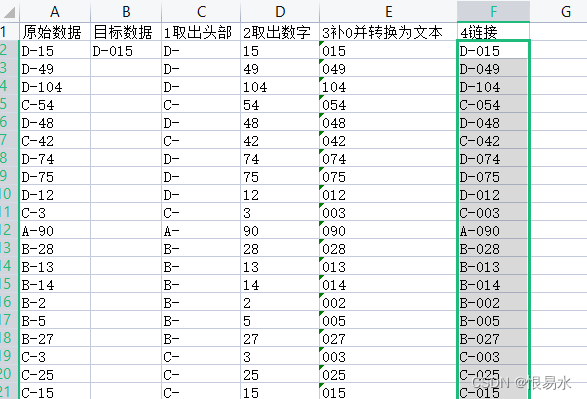WPS表格Excel:数字前补0和字符拼接
原始数据与目标数据
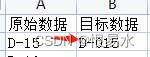
步骤
1、拆分数据
使用=LEFT(A2,2)取出字母和符号部分
使用=MID(A2,3,3)取出数字部分,第2个参数3和第3个参数3应根据实际情况调整(也可使用FIND函数和LEN函数进行动态计算)
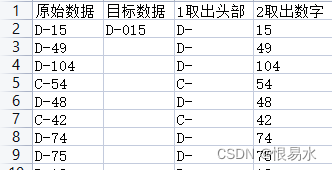
2、对数字进行补0
复制数字列并粘贴为数值(ctrl+shift+V)
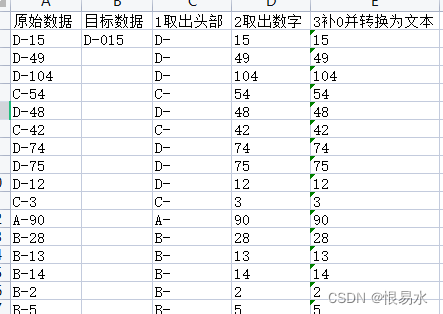
选中该列,点击开始-类型转换-文本型数字转为数字
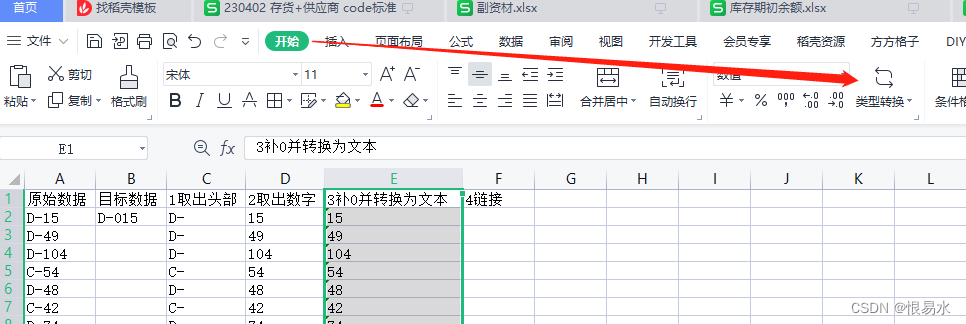
右键该列,设置单元格格式
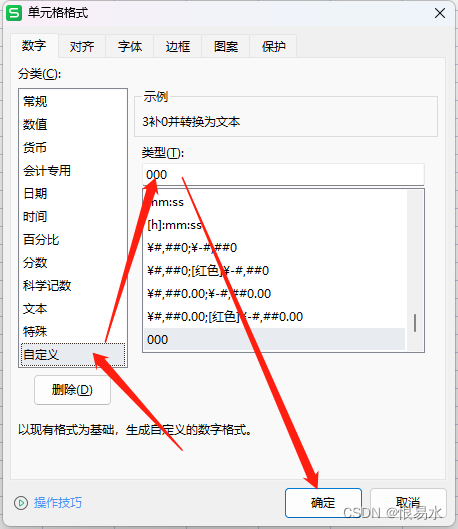
重点:再次点击开始-类型转换

数字转为文本型数字(只有转换后我们补上去的0在拼接时才不会丢失)
3、重新拼接字母、符号和数字
使用=C2&E2进行字符拼接